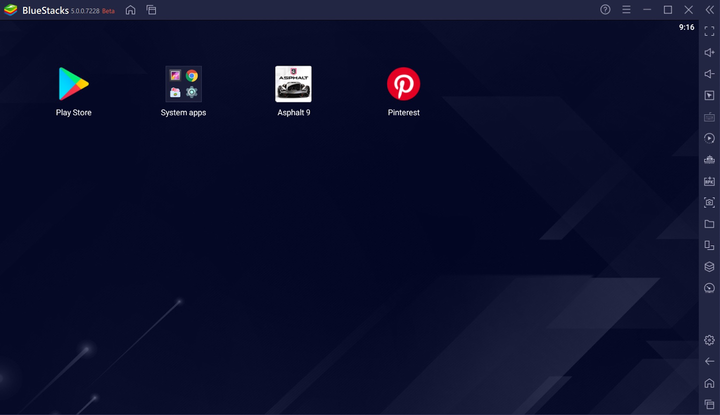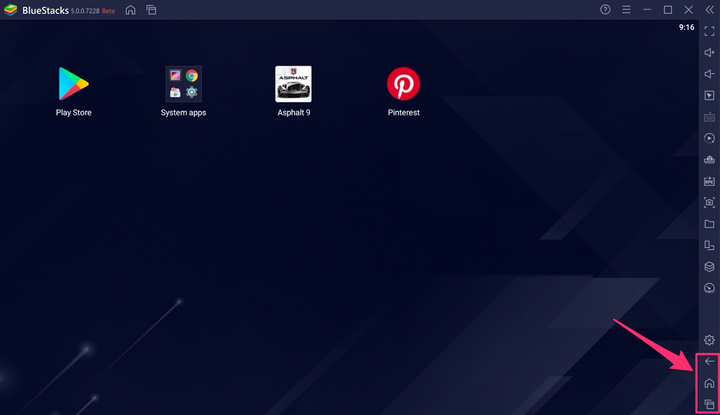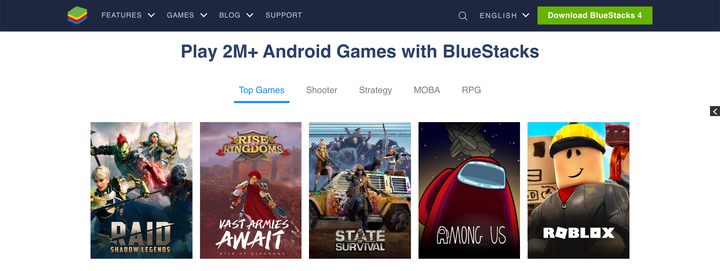Mis on BlueStacks? Funktsioonide juhend, ohutusnõuanded
- BlueStacks on populaarne ja tasuta emulaator Androidi rakenduste käitamiseks PC- või Mac-arvutis.
- BlueStacks ei näe välja täpselt nagu Android, kuid seda on lihtne kasutada ja Androidi rakendusi saab installida Play poest.
- BlueStacksil on tagasihoidlikud süsteeminõuded ja see peaks töötama arvutitega, kus töötab Windows 10 või vähemalt macOS Sierra.
BlueStacks on populaarne Androidi emulaator Windowsi ja Maci jaoks. BlueStacksi abil saate oma töölaual käitada peaaegu kõiki Androidi rakendusi.
Mis on BlueStacks?
Nagu iga emulaator, loob BlueStacks Android- seadme virtuaalse versiooni, mis töötab teie arvuti aknas. See ei näe välja küll päris Androidi seadme moodi, kuid meenutab piisavalt hästi telefoni ekraani, et isegi esmakordsel kasutajal ei tohiks selle kasutamisega probleeme tekkida.
BlueStacksi allalaadimine, installimine ja kasutamine on tasuta. Kuigi saate BlueStacksi kasutada peaaegu kõigi Androidi rakenduste käitamiseks (see ühildub umbes 97% Google Play poe rakendustest), on rakendus leidnud oma suurima vaatajaskonna Androidi kasutajate seas, kes soovivad lauaarvutis mobiilimänge mängida.
.
Candy Crush, mobiilimäng, mida mängitakse Windowsi arvutis.
BlueStacks
Rakendus on optimeeritud mängijatele, kuid annab otsejuurdepääsu Google Play poele ning Google'i kontot kasutades saab alla laadida mis tahes äppe, nagu Android-seadmes.
BlueStacks on turvaline ja usaldusväärne rakendus
BlueStacks on seaduslik rakendus, mille on välja töötanud ja tootnud suurettevõte. Niikaua kui installite programmi BlueStacksi veebisaidilt, on selle installimine ja kasutamine ohutu – selle installimine kolmanda osapoole saidilt võib olla riskantsem.
Isegi nii mõnigi pahavaratõrje
utiliidid võivad blokeerida programmi installimise isegi Bluestacki veebisaidilt. Niikaua kui installite Bluestacki ametlikku programmi, on jätkamine ohutu.
See on ka täiesti seaduslik – kuigi mõned ettevõtted üritavad teisiti väita, on emulaatorid USA seadustega kaitstud ja neid saab käivitada nagu mis tahes muud rakendust.
BlueStacksi peamised funktsioonid ja võimalused
BlueStacksi avakuva ei kopeeri ühtegi Androidi või telefoniekraani konkreetset versiooni, kuid igal Androidi kasutajal peaks olema lihtne orienteeruda.
Avakuva sisaldab Google Play poe ikooni ja süsteemirakenduste kogumit (sh seaded). Akna küljel olev tööriistariba annab teile juurdepääsu programmide erinevatele režiimidele ja funktsioonidele, samuti saate reguleerida helitugevust, teha ekraanipilte, pöörata ekraani ja palju muud.
BlueStacksi seadete reguleerimiseks on ka eraldi seadete ikoon – see erineb virtuaalse Android-seadme seadete reguleerimisest.
BlueStacksi avakuval kuvatakse teie installitud rakendused ja tööriistariba BlueStacksi ja teie Androidi kasutuskogemuse juhtimiseks.
Dave Johnson / Insider
Saate ringi liikuda, kasutades tööriistariba paremas alanurgas ikoone Tagasi, Avaleht ja Hiljutised rakendused.
Kasutage ringi liikumiseks tööriistariba allosas olevaid ikoone.
Dave Johnson / Insider
BlueStacksi populaarseimad funktsioonid
- Integreerimine arvutiseadmetega: BlueStacks integreerub sujuvalt teie arvuti seadmete ja välisseadmetega, sealhulgas hiire, klaviatuuri, veebikaamera ja muuga. Need seadmed töötavad nii, nagu oleksid need teie Android-seadmesse sisse ehitatud ja Androidi rakendused saavad neid automaatselt ära kasutada.
- Mängu juhtnupud: enamikul Androidi mängudel on vaikeseaded, mis kasutavad arvuti hiirt ja klaviatuuri kõige paremini ära, kuigi saate neid juhtelemente BlueStacksis muuta ja kohandada.
BlueStacksi populaarseimate mängude näidised.
Bluestacks
- Mitme eksemplari tugi: BlueStacks võimaldab avada sama mängu mitmes aknas, mängides seda kahe või enama kontoga korraga. Saate seda kasutada mitme mängu samaaegseks mängimiseks, sama mängu mängimiseks mitmelt kontolt või isegi mitme mängijaga mängude mängimiseks iseendaga.
- Makrod: BlueStacks sisaldab tugevat makroredaktorit, mis automatiseerib toiminguid klaviatuuri otseteede abil.